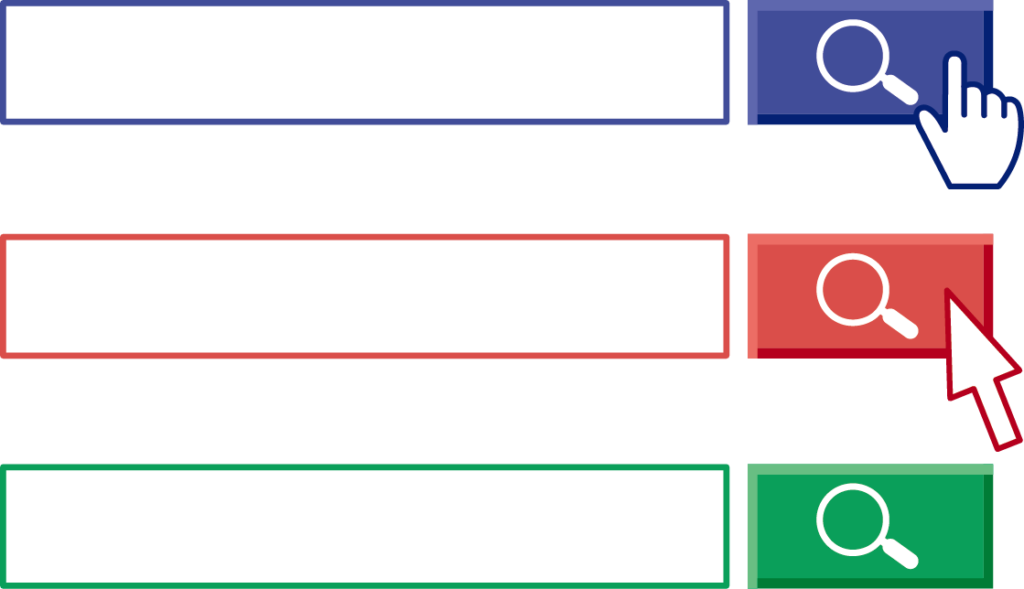
訪問ありがとうございます!
なんパパです。
無料キーワードツール【Keyword Surfer】の使い方
ブログで記事を書く時にキーワードを意識していますか?
「なんとなく意識はして書いているつもり」
「大切なのは知っているけどなんか難しくてよくわからない」
と思ったりしていませんか?
けれど、ブログの記事作成においてキーワードを意識して記事を書くことは非常に大事です。
キーワードを意識して書くかどうかで自分のサイトの検索結果にも大きな影響を与えます。

でもキーワードってどうやって決めたら良いの?
そんな時に役立つのがキーワード検索ツールです。
キーワード検索ツールはいろいろありますが、このKeyword Surfer(キーワードサーファー)は無料で使い方も簡単でわかりやすいです!
正直いくつか無料のキーワードツールを使っていますが、良いと思ったものでも回数や表示制限があったり設定までが面倒だったりします。
けどこのKeyword Surfer(キーワードサーファー)は設定も簡単で機能も便利でおすすめです。
そこで、本記事では無料で使えるおすすめのキーワードツールのKeyword Surfer(キーワードサーファー)を紹介します。
初心者でも簡単に使えますので是非試してください。
- Keyword Surfer(キーワードサーファー)の使い方がわかる
- キーワードを意識した記事作成に役立つ
目次
キーワードツール[Keyword Surfer](キーワードサーファー)の導入方法
はじめに導入方法からみていきます。
まずはChromeウェブストアからKeyword Surfer(キーワードサーファー)をChromeに追加します。
では設定の手順をみていきましょう。
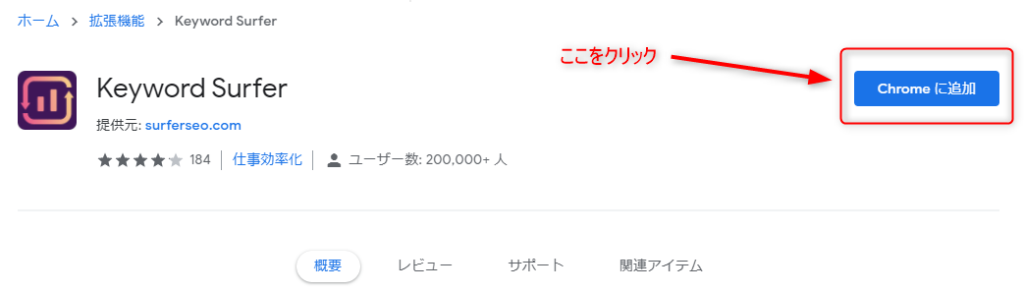
右側の【Chromeに追加】をクリックする。
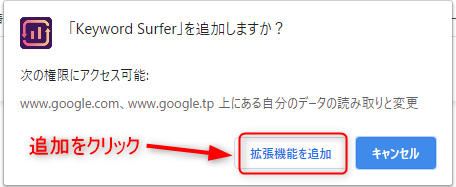
【拡張機能を追加】をクリックする。
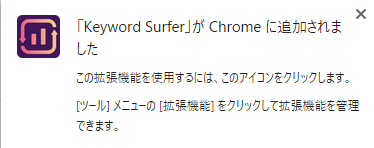
こちらが表示されれば完了です。
たったこれだけの設定で終わりです。簡単でしたね!
これでGoogle Chromeで検索すると拡張機能が使えるようになります。
キーワードツール[Keyword Surfer](キーワードサーファー)の使い方
実際に検索するとどのように表示されるかみていきましょう。
試しに【ブログ】を入力してみます。
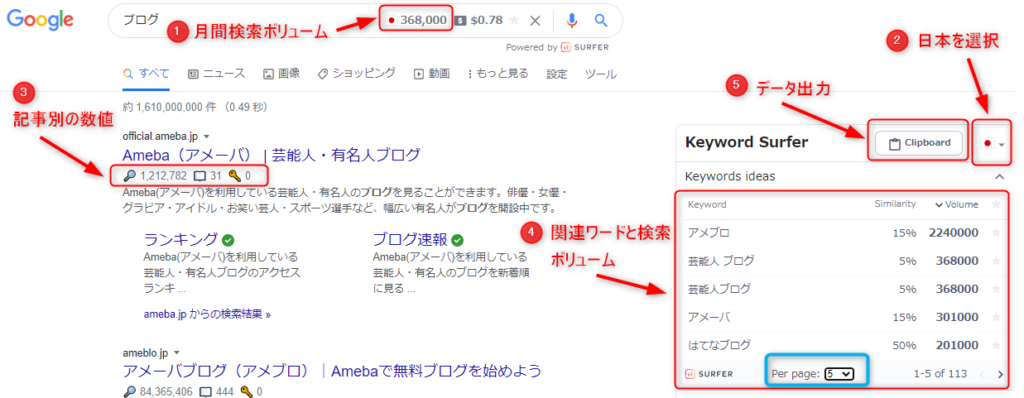
すると、このように表示されます。
数値に関してはあくまでも推定数ではありますが初心者が参考にするのであれば十分だと思います。
では1つずつ説明していきます。
①キーワードの月間検索ボリューム

ここに表示される数字は検索したキーワード(例だとブログというキーワード)の月間の検索数になります。
この数値が大きいほど月に検索される数が多いということになります。
多いほど検索されるから良いということではなく、大きすぎると競合が多いことを意味し検索上位に表示させるのが難しくなってきます。
逆に数値が小さすぎると、そもそも検索する人がほとんどいなく需要がないと言えます。
キーワードを選定していくうえで検索需要があるかという点は大事な部分ですので気にするようにしましょう。
②ロケーション
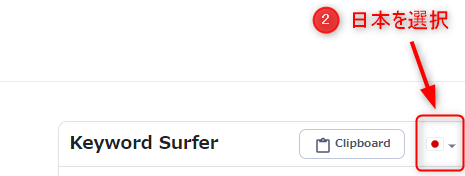
デフォルトが日本以外になっているので、ここは日本を選択すればOKです。
③記事別の検索ボリューム
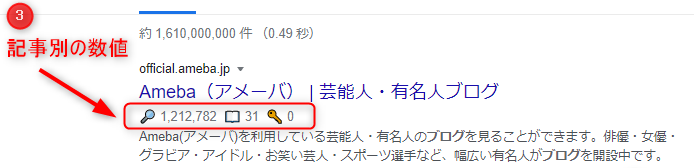
ここは個別の記事ごとの数値が表示されています。
ここに表示されているのは左から
- 月間トラフィック数(アクセス数)
- 記事の単語数
- 完全一致の単語数(あまり気にしなくても良い)
上位表示されている記事(競合サイト)はどのくらいの数値か知ることが出来ます。
上位記事のアクセス数が大きい場合、自分の記事を上位表示させる難易度が高いのでキーワードをずらしてみるなどの対策をしましょう。
また、記事の単語数についても少なくとも上位記事と同程度の単語数はあると好ましいと思います。
④関連キーワードとボリューム数
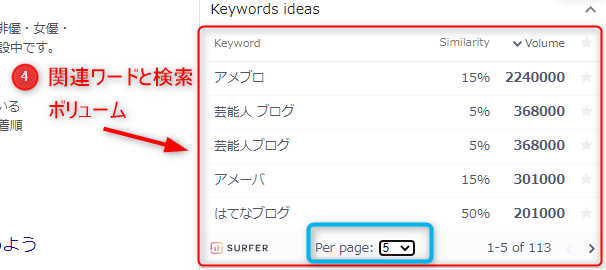
ここでは検索したキーワードに対する関連キーワードとその月間ボリューム数がわかります。
【Per page】で表示件数も変更できます。
関連キーワードはリンクになっているので、さらに関連するキーワードも手軽に調べていくことが出来て便利です。
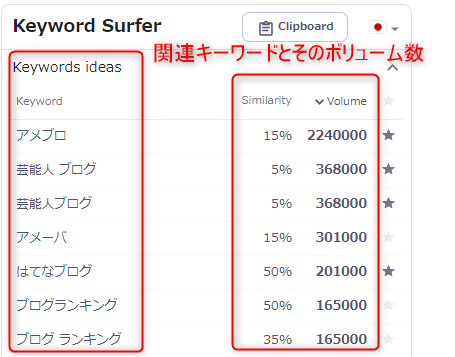
関連キーワードは狙えそうなキーワードを知るのに便利ですので活用していきましょう。
⑤データの出力
【Clipboard(クリップボード)】をクリックするとデータとして出力することも出来ます。
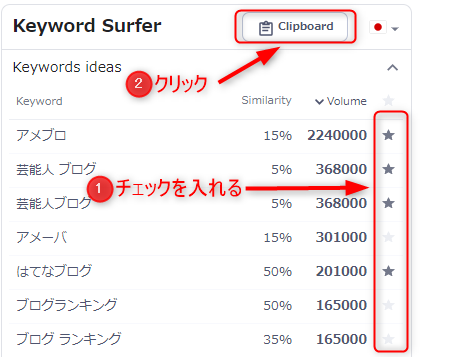
Volumeの横にチェックを入れることで選択する関連キーワードを選べます。
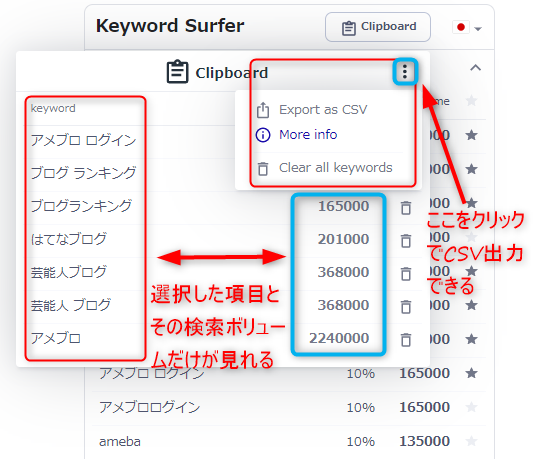
【Export as CSV】でデータを出力することも出来ます。
このキーワードサーファー以外にも無料で使えるおすすめのキーワードツールがありますので使ってみて下さい。
無料キーワードツール【Keyword Surfer】についてのまとめ
ブログ記事を書くうえで検索上位に表示していく為にはキーワードの選定は重要です。
しかし、初心者にとってはキーワードを意識した記事作成は難しいですよね。
けれどこのツールであれば、初心者でも簡単に検索ボリュームや関連キーワードを知ることが出来ます。
慣れないうちはキーワードを意識して記事を作成するのは大変です。
正直私もキーワードの選定が苦手です。
けれどキーワードの選定は記事作成において必須ともいえる大切なポイントなので、使いながら少しずつでも良いので慣れていきましょう!
もしキーワードについて良くわからない場合はこちらも参考にしてみてください。
投稿者プロフィール

- 副業ブロガー
-
副業サラリーマンパパ。
ブログ初心者の為のブログの始め方や挫折の乗り越え方を発信しています。
自身の数々の失敗や挫折した経験を踏まえて記事を書いてますので是非役立てていただければ嬉しいです。
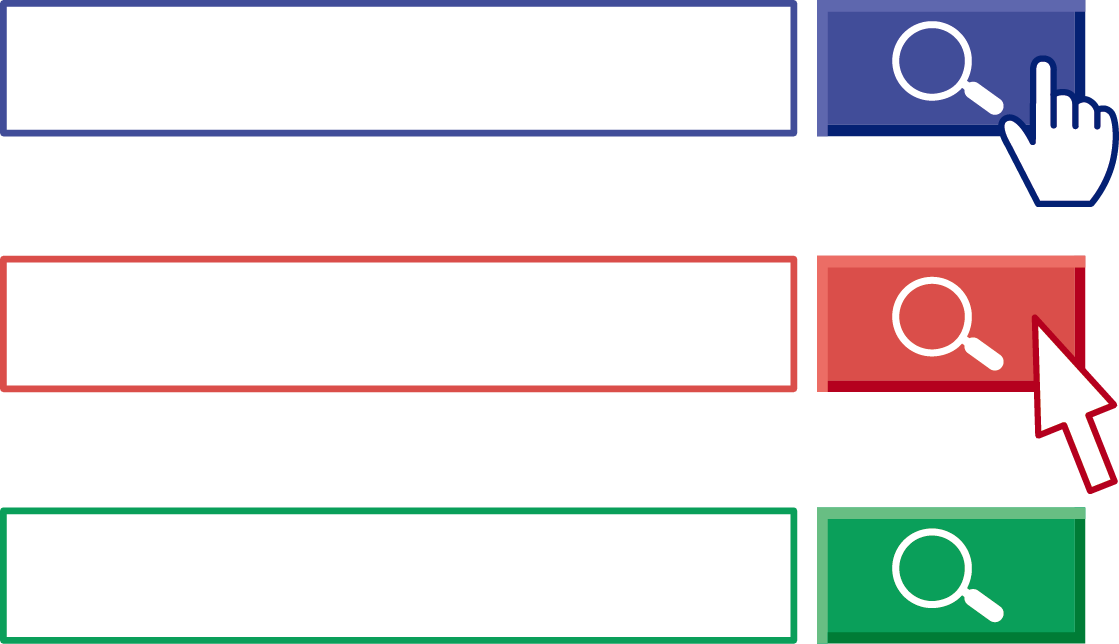

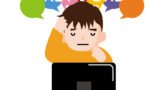

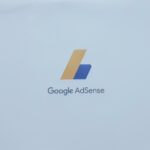
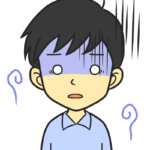

コメント